对于团队开发来讲,团队协作工具是必不可少的,比如SVN,JBoss,WebLogic等。因为我这里目前用的是SVN,这里暂且就讲一下Eclipse中SVN的配置。(在线安装)
1、首先需要去官网( http://www.eclipse.org/downloads/)下载 Eclipse IDE for Java EE Developers, 解压到某个盘符或者文件夹。(如我解压后放在了中:D:\Program Files\eclipse)。
2、打开Eclipse应用程序,打开Help->Install New Sofeware...,点击Work with 后面的Add按钮,输入
Name:Subclipse 1.6.x
Location:http://subclipse.tigris.org/update_1.6.x
(Location为下载地址)如图:
点击OK ,点击Select All,如图:
点击进入Next >, 进入Install Detials(安装信息)界面,继续点击Next >,进入Review License(安装协议)页面,选择:“I accept the items of the license agreement”的单选按钮,点击Finish,开始下载安装 ( 有其他提示也不要中断,直接OK.让它继续安装 ) ,一直到完成即可。
2、Maven安装,去官网下载maven ( http://maven.apache.org/),此时下载的均为非安装版,解压到盘符或文件夹下,并记住所在文件夹(配置maven时用),( 如:我的就在D:\Program Files\apache-maven-3.2.3 ),配置Maven的环境变量(计算机->属性->高级系统设置->环境变量 ),在系统变量下点击:新建(w)...按钮,输入变量名为:MAVEN_HOME,变量值设置为maven的解压目录(我的是:D:\Program Files\apache-maven-3.2.3,就是刚刚解压时放置的位置),如下图:
然后编辑系统变量Path,添加%MAVEN_HOME%\bin; (注意,分号一定不能少,因为path是以分号分割,如果你添加的时候前面少了分号,请主动加上分号,以保证可用。)
完成后打开命令框,输入:echo %MAVEN_HOME%,会输入对于的文件夹,输入:mvn -version,会输出你的maven版本信息,如图:
然后打开eclipse ,选择windows -> preference -> Maven ->Installation 点击Add选择解压的maven的路径(我的之前解压到了D:\Program Files\apache-maven-3.2.3),确定后如下图:
点击Finish,只将复选框新添加的maven路径勾选上,如下图:
点击Apply后,点击OK。在eclipse左侧(默认视图的情况)的Project Explorer,右键 -> New -> Project 找到maven文件夹打开,看到选项如下,应该是安装完成,就可以测试新建maven项目了[点击查看教程]。
3、最后安装maven的扩展包,一般团队开发都要安装这些,来从项目管理工具上(SVN)上将项目签出等。
安装m2e Subclipse比较简单,步骤如下:右键 -> New -> Project -> Maven -> Checkout Maven Projects from SCM 点击m2e Marketplace
在m2e Marketplace对话框最下面,找到m2e-subclipse 选择点击Finish,如图:
安装流程与安装SVN插件类似,需要选择“I accept the items of the license agreement”接受协议,安装完成后重启即可完成安装并生效。








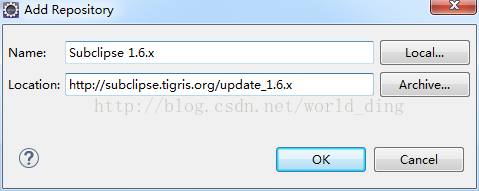
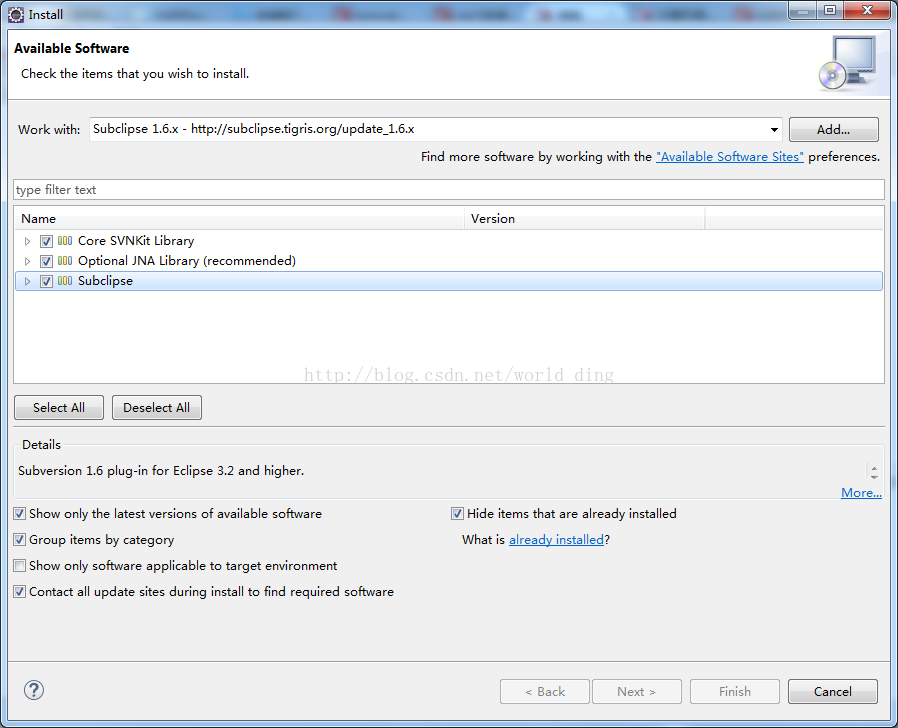

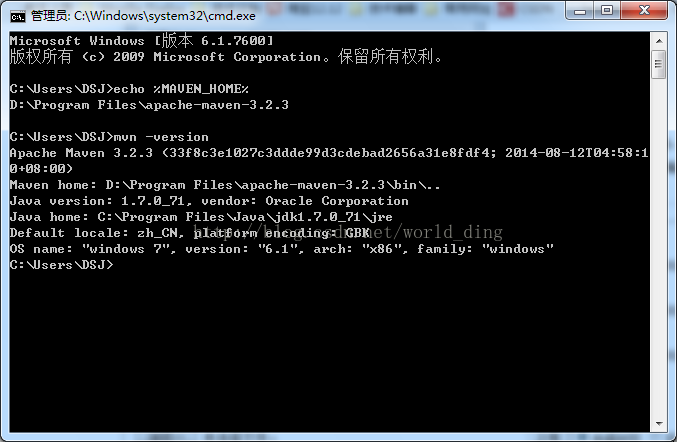
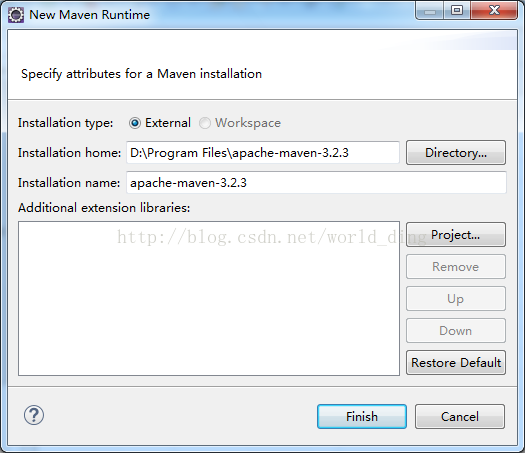
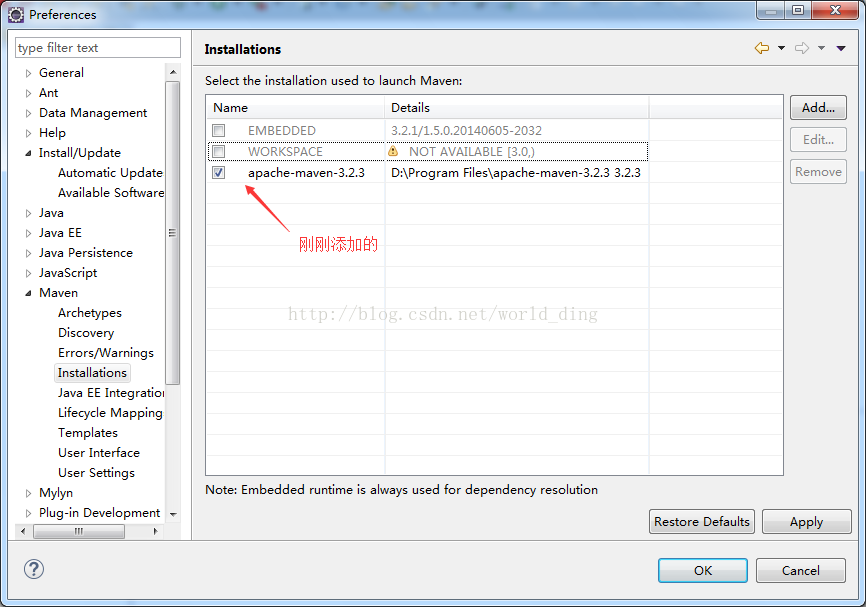
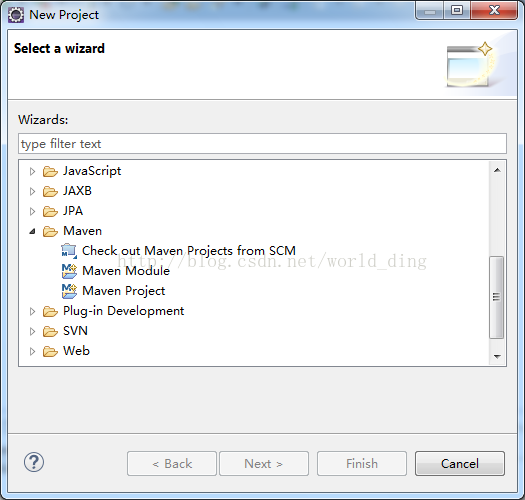
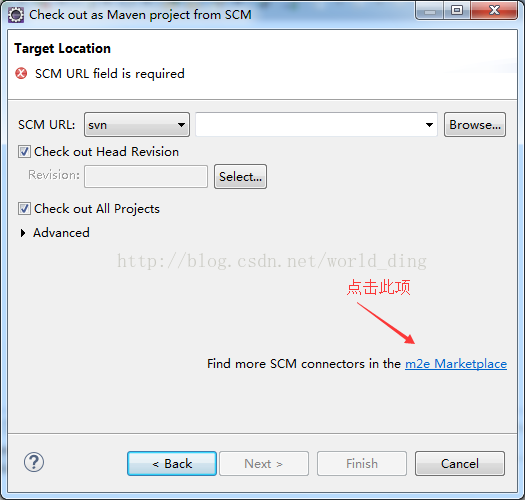
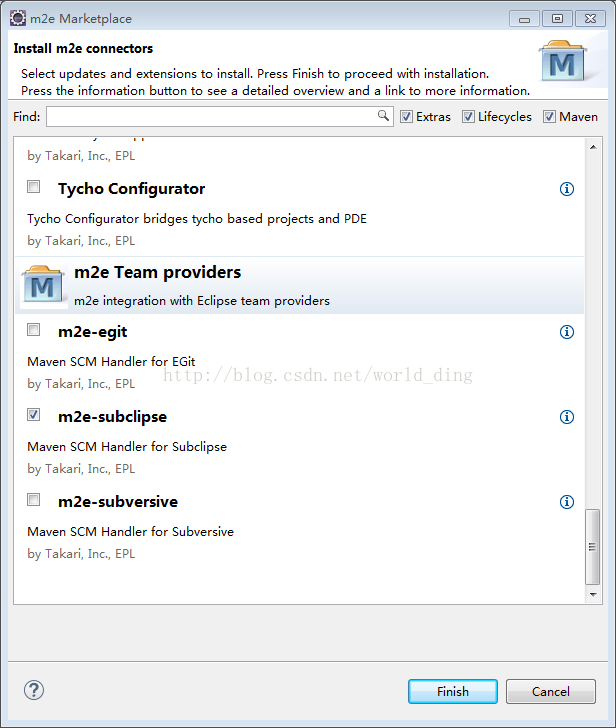













 111
111











 被折叠的 条评论
为什么被折叠?
被折叠的 条评论
为什么被折叠?








